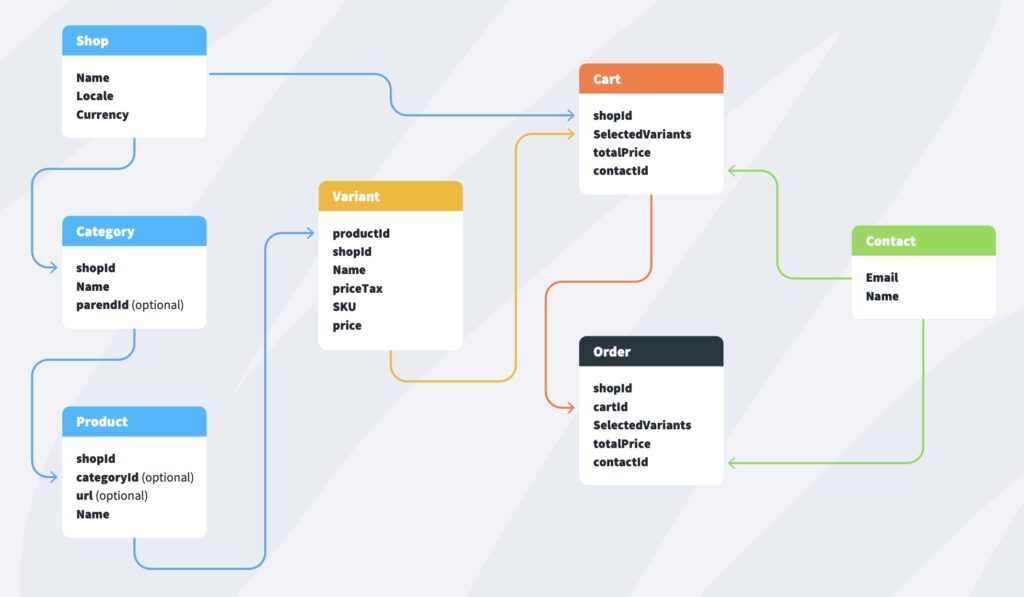Comment intégrer ma boutique à GetResponse via une intégration API personnalisée ?
Si vous n’utilisez aucune des plateformes de commerce électronique courantes avec lesquelles nous nous intégrons, vous pouvez créer une intégration personnalisée via une API avec votre magasin afin d’utiliser l’automatisation pour divers flux de travail de commerce électronique, tels que la récupération des paniers abandonnés.
Vous aurez besoin d’un développeur familiarisé avec l’API. Bien que nous puissions vous aider dans cette démarche, le client doit disposer d’une expertise technique.
Veuillez partager le guide ci-dessous avec votre équipe informatique/développement.
Création de votre boutique
Pour commencer, créez d’abord une boutique à l’aide de l’appel API createShop. Dans l’appel API, vous devez fournir les informations suivantes :
- Nom – le nom de votre boutique. Il s’agit d’un nom interne que vous verrez dans votre compte.
- Locale – Localité de votre boutique.
- Devise – la devise utilisée dans votre boutique.
Une fois que vous aurez soumis votre boutique, vous recevrez une réponse contenant le numéro d’identification de la boutique ainsi que les détails que vous avez soumis. Cet identifiant sera utilisé dans tous les appels API liés à votre boutique.
Création d’un produit
Pour créer un produit, utilisez l’appel createProduct. Vous aurez besoin des informations suivantes :
- Nom – le nom de votre produit.
- URL – l’URL de votre produit. Elle est facultative, mais c’est l’URL qui sera utilisée dans tous les liens vers votre produit dans les messages, les pages d’atterrissage et les pages de création de site web.
- Variantes – ces variantes sont celles que vos clients achèteront. Si votre produit a plusieurs variantes, comme des couleurs ou des tailles, vous pouvez les énumérer ici. Les variantes nécessitent les informations suivantes :
- Nom – le nom de votre variante.
- SKU – Stock Keeping Unit (unité de gestion des stocks), un identifiant unique de votre variante utilisé pour le suivi des stocks.
- Prix – prix hors taxes. Ce prix sera affiché dans tous les éléments qui affichent votre produit dans les messages, les pages d’atterrissage et les pages de création de site web.
- priceTax – prix avec taxe. Ce prix n’est affiché nulle part.
Création d’une catégorie
Cette étape est facultative.
Une fois la boutique créée, vous pouvez créer des catégories pour faciliter le tri de vos produits.
Les clients qui ont acheté quelque chose dans une catégorie peuvent être utilisés dans des segments dynamiques.
Pour créer une catégorie, utilisez l’appel API createCategory. Cette catégorie ne requiert que le nom de votre catégorie, mais si vous souhaitez avoir des sous-catégories, vous pouvez également attribuer un parentId de la catégorie parente.
Ajouter des variantes à votre produit
Si vous devez ajouter des variantes supplémentaires à votre produit, vous pouvez le faire en utilisant l’appel createProductVariant. Les informations que vous devrez inclure sont les suivantes :
- Nom – le nom de votre variante.
- SKU – Stock Keeping Unit (unité de gestion des stocks), un identifiant unique de votre variante utilisé pour le suivi des stocks.
- Prix – prix hors taxes. Ce prix sera affiché dans tous les éléments qui présentent votre produit dans les messages, les pages d’atterrissage et les pages de création de site web.
- priceTax – prix avec taxe. Ce prix n’est affiché nulle part.
Traitement des paniers et des commandes des clients
Dès que le panier est créé, tous les flux d’automatisation qui commencent par un élément de panier abandonné sont déclenchés pour le contact et le compte à rebours du panier abandonné démarre.
À l’expiration de ce délai, le contact correspondra à l’état du panier abandonné et passera à l’étape suivante du flux de travail.
Création d’un panier
La première étape du traitement du panier et de la commande d’un client consiste à créer un panier pour le client à l’aide de l’appel createCart. Le panier doit contenir les informations suivantes :
- ID du contact – l’ID de votre contact. Cet identifiant peut être obtenu en utilisant getContactList, getContactsFromCampaign ou via des webhooks et des callbacks.
- TotalPrice – Le prix total des produits dans le panier.
- Devise – la devise de la commande.
- selectedVariants – les variantes sélectionnées par le client. Ces variantes doivent contenir les informations suivantes :
- variantId – l’identifiant de la variante d’un produit sélectionné.
- quantity – la quantité du produit sélectionné.
- price – le prix total de la variante sélectionnée.
- taxPrice – le prix de la variante avec les taxes.
- cartUrl – URL du panier. Elle est facultative, mais elle sera utilisée dans le bouton d’appel à l’action du panier dans le module de panier abandonné, il est donc recommandé de l’inclure.
Suppression d’un panier
Vous pouvez supprimer un panier en utilisant l’appel API deleteCart. Cet appel est utilisé si vous souhaitez fermer complètement le panier du client ou si le panier a été converti en commande.
Un appel API deleteCart distinct est nécessaire pour éviter que l’automatisation des paniers abandonnés ne soit déclenchée à partir du panier précédemment créé.
Mise à jour d’un panier
La fonction updateCart vous permet de mettre à jour votre panier.
Vous pouvez l’utiliser pour ajouter ou supprimer des variantes du panier, mettre à jour le prix, mettre à jour l’URL du panier ou ajouter des identifiants externes.
Aucune valeur n’est requise dans cet appel, mais selectedVariants remplacera le contenu actuel du panier. Veillez donc à inclure toutes les variantes sélectionnées par le client dans son panier.
Création d’une commande
La commande peut être créée à l’aide de l’appel API createOrder. Vous pouvez créer une commande sans créer de panier au préalable si vous ne souhaitez pas traiter un panier abandonné. Les champs obligatoires sont les suivants:
- ID du contact – l’ID de votre contact. Cet identifiant peut être obtenu en utilisant getContactList, getContactsFromCampaign ou via des webhooks et des callbacks.
- TotalPrice – Le prix total des produits dans le panier.
- Devise – la devise de la commande
- selectedVariants : Les variantes sélectionnées par le client. Ces variantes doivent contenir les informations suivantes :
- variantId – l’identifiant de la variante d’un produit sélectionné
- quantity – la quantité du produit sélectionné
- price – le prix total de la variante sélectionnée.
- taxPrice – le prix de la variante avec les taxes.
- cartId – l’identifiant du panier. Utilisé si vous souhaitez lier la commande à un panier précédemment créé.
- status (optionnel) – le statut de la commande. Ce champ est facultatif, mais il est utile si vous souhaitez utiliser les rapports sur le commerce électronique dans le panneau GetResponse.
Une représentation visuelle de votre boutique